Tomcat的下载及安装
官网:tomcat
-
进入官网

-
左侧Download下面是Tomcat最新的几个版本(8、9、10、11)的下载链接,右侧是对每个版本的最新版进行特性介绍,主要讲述与上一版本相比新增了哪些特性。

-
我在这里选择的是Tomcat 9版本下载,点进去选择64位的下载(电脑系统为32位的选择32位下载)

-
下载好的压缩包,解压到自己要放的位置,或者解压后复制到自己要放的位置,因为压缩包是免安装的,解压后就是我们需要用到的文件

-
我把它放在我的E盘,复制路径,下面会用到
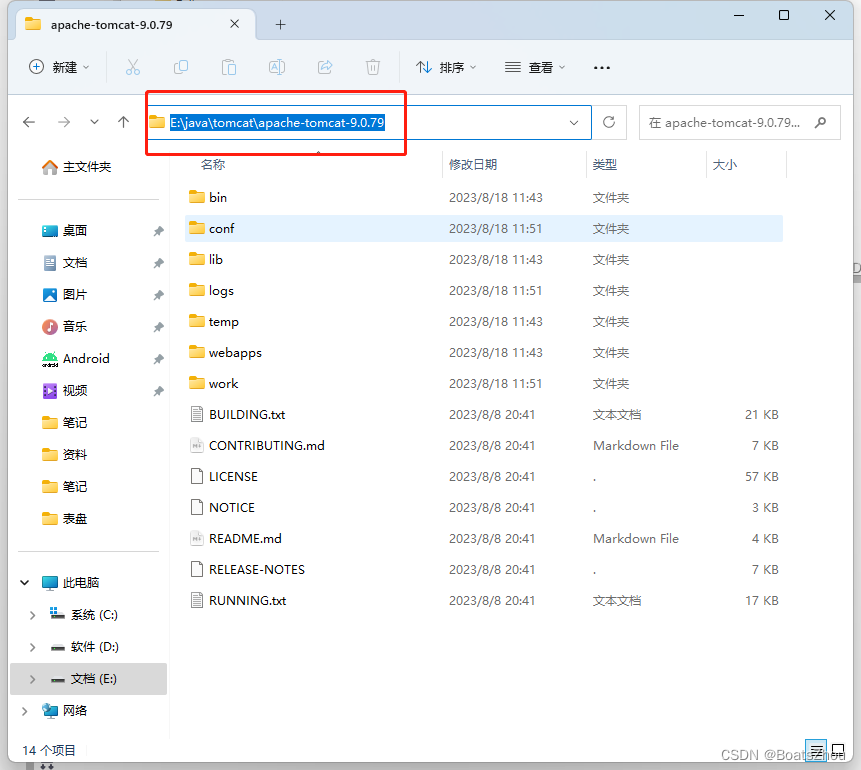
环境变量配置
-
右击“我的电脑” >> 选择“属性” >> 单击 “高级系统设置” >>“高级”>>“环境变量”,如图:
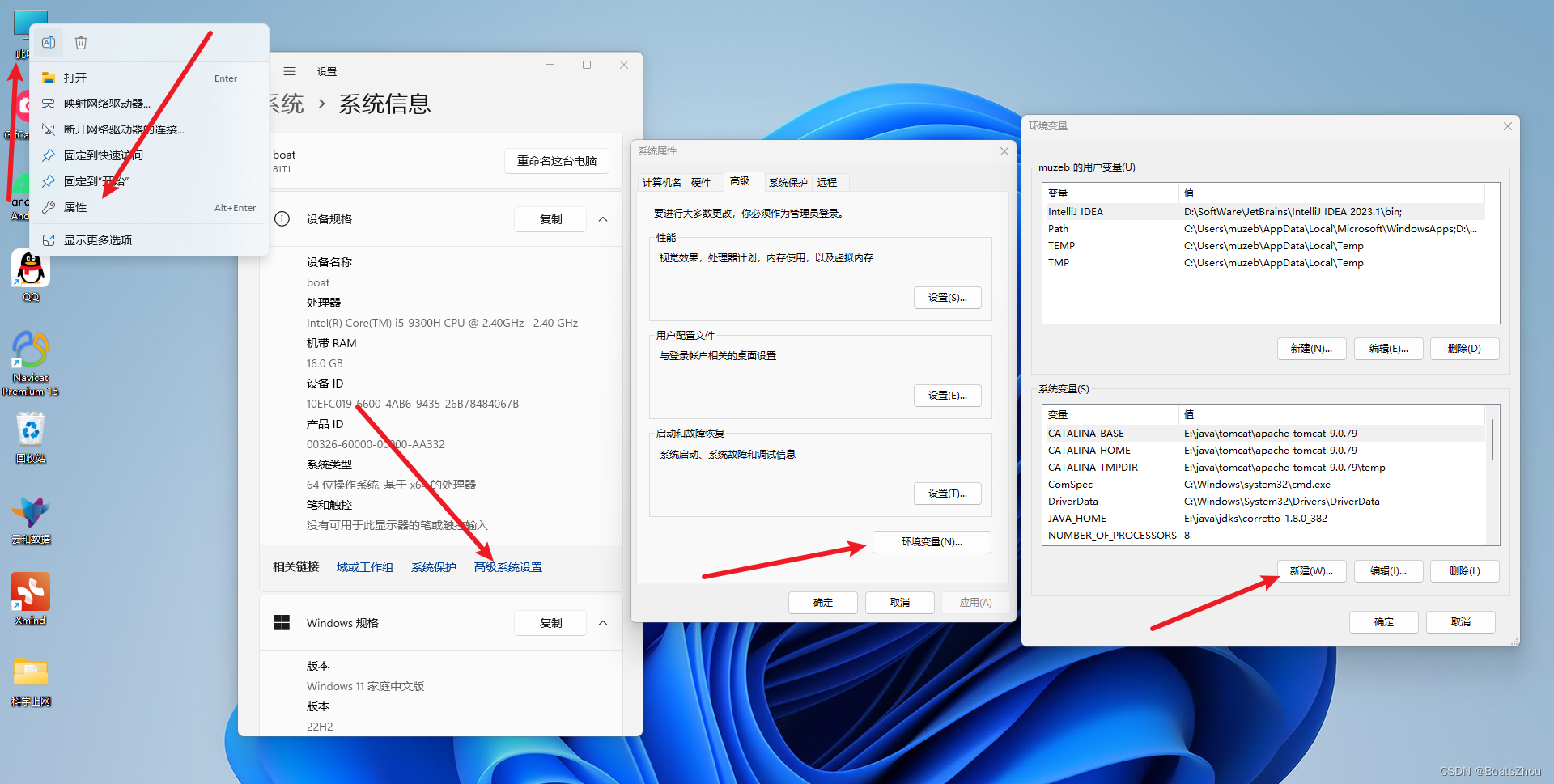
-
新建CATALINA_BASE变量
变量名:CATALINA_BASE
变量值:E:\java\tomcat\apache-tomcat-9.0.79 (填Tomcat的安装目录,刚刚复制好的目录)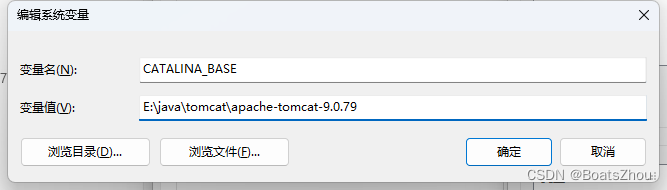
-
新建CATALINA_HOME变量
变量名:CATALINA_HOME
变量值:E:\java\tomcat\apache-tomcat-9.0.79 (填Tomcat的安装目录,刚刚复制好的目录)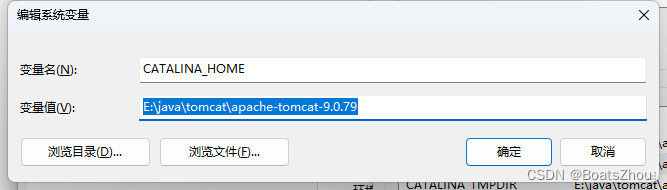
-
新建CATALINA_TMPDIR变量
变量名:CATALINA_TMPDIR
变量值:E:\java\tomcat\apache-tomcat-9.0.79\temp (填Tomcat的安装目录,刚刚复制好的目录后面加上\temp)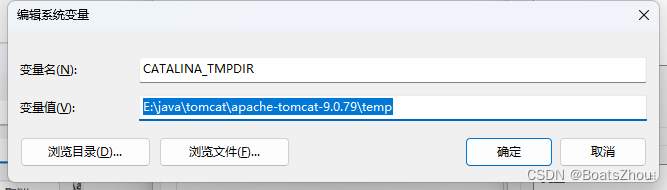
-
找到Path变量,点击编辑
变量名:Path
变量值:E:\java\tomcat\apache-tomcat-9.0.79\bin(填Tomcat的安装目录,刚刚复制好的目录后面加上\bin)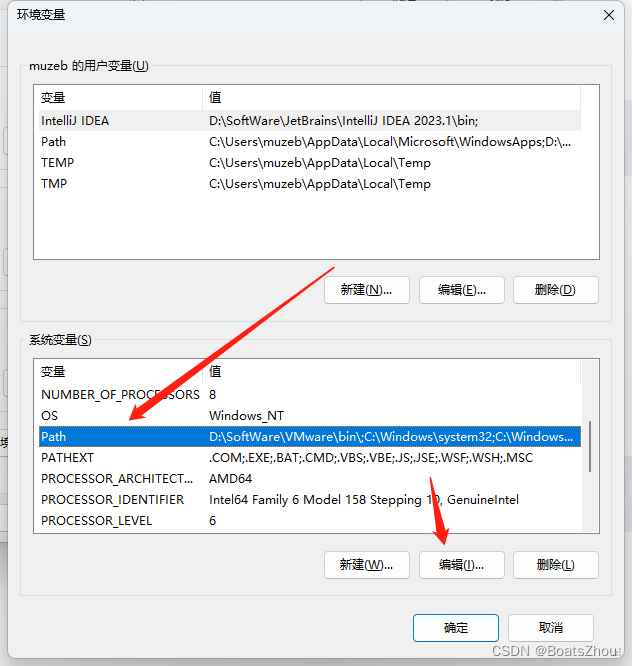
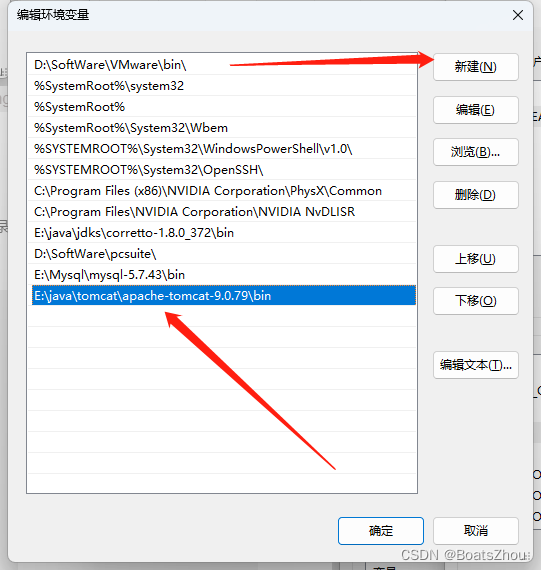
-
然后一直点击确定,确保变量已经保存
不要点
取消或者关闭窗口,不然配置都没生效。到这里Tomcat已经全部配置完成了。
Tomcat启动检测
-
下面检测一下Tomcat是否可以启动成功,同时按下“Win+R”键,然后在弹出的对话框中输入“cmd”并按回车键。在命令提示符界面中输入“startup”并回车,打开Tomcat。
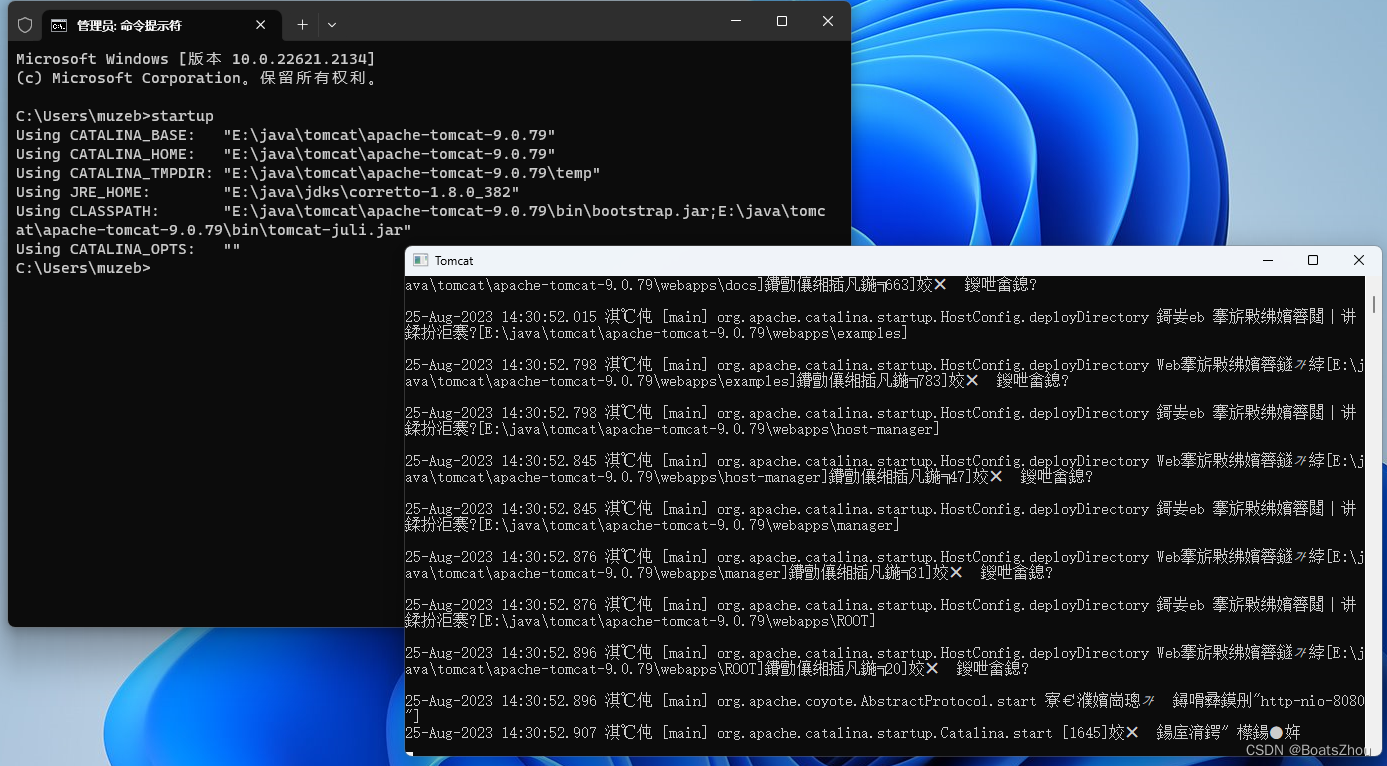
-
不要关闭刚刚启动的Tomcat,打开浏览器在地址栏输入“localhost:8080”回车,出现Apache Tomcat主页说明Tomcat已经成功启动。
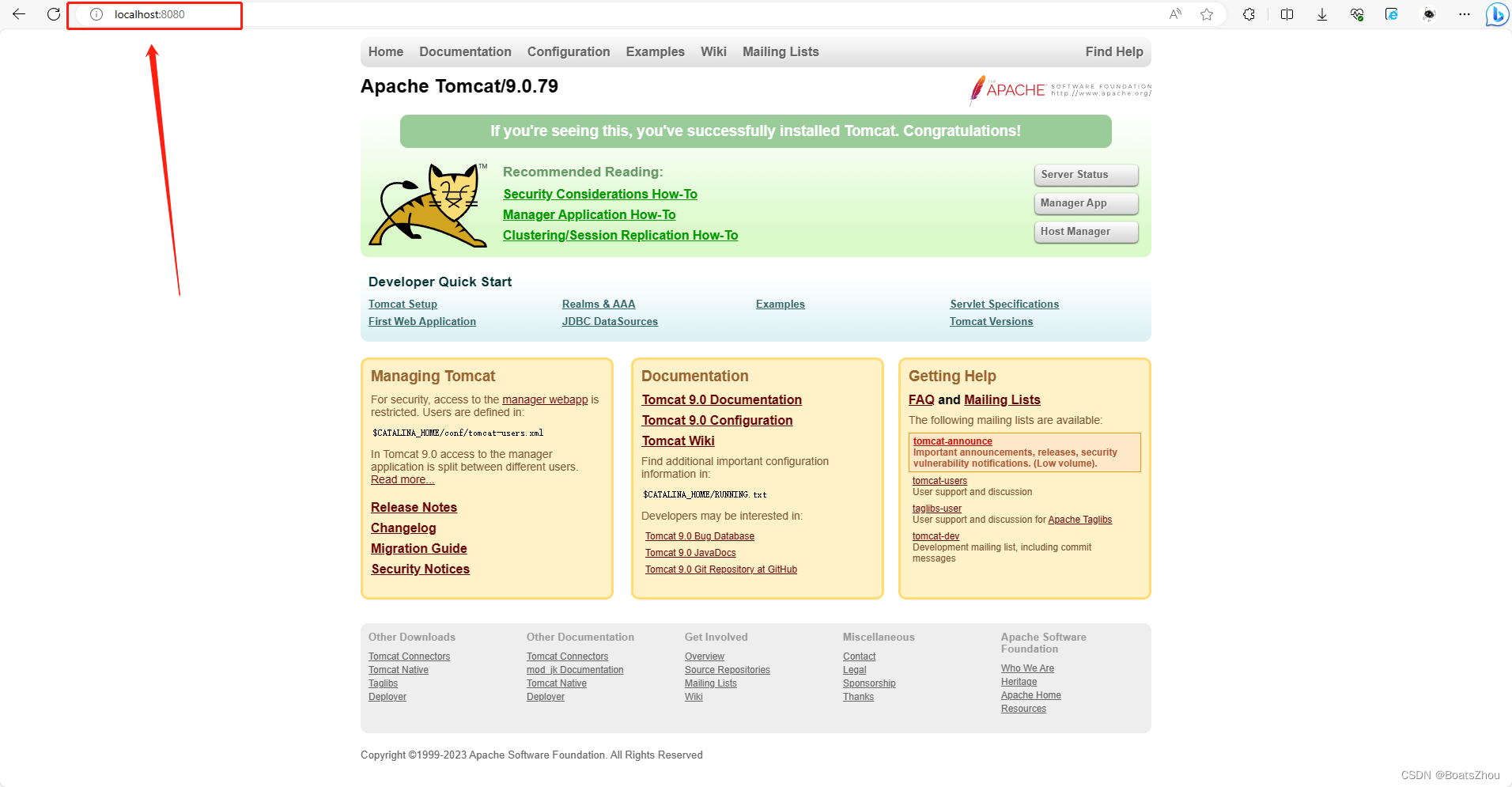























 115
115











 被折叠的 条评论
为什么被折叠?
被折叠的 条评论
为什么被折叠?










